Die Vorfallsanalysen aus dem Analysebereichs können Sie auch als Widget auf dem Dashboard nutzen. So haben Sie jederzeit den vollen Überblick über alle Probleme und sehen wo der größte Handlungsbedarf besteht.
Sie können die Widgets für die Vorfallsanalysen genau gleich wie alle anderen Widgets auf dem Dashboard platzieren. Hierzu wählen Sie entweder den zu nutzenden Rasterbereich oder klicken auf das „+“ in der Dashboardkonfiguration. Im nachfolgenden Dialog wählen Sie Vorfälle und Vorfallsanalysen. Sie haben jetzt die Wahl aus 4 Analysen:
- Vorfallsanalyse nach Dauer: Hier sehen Sie alle Vorfälle in ihrem Unternehmen. Diese werden nach Dauer absteigend sortiert.
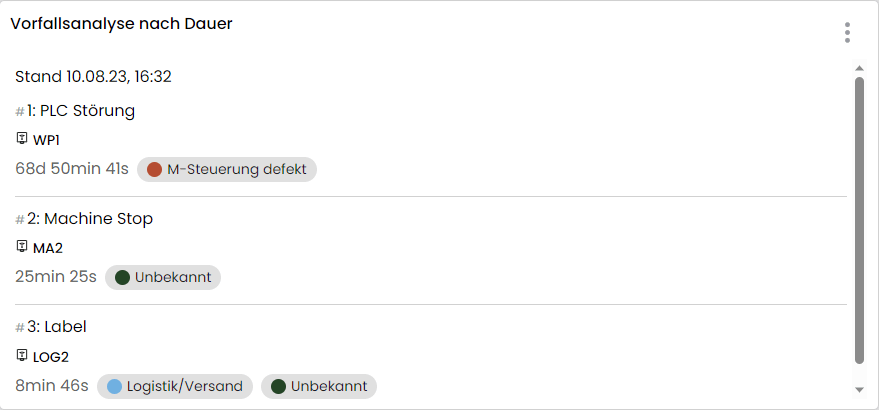
- Ursachenanalyse nach Durschnittsdauer: Hier sehen Sie die Ursachen der Vorfälle. Sortiert nach der Durchschnittlichen Anliegedauer der Vorfälle bei denen die Ursache zugeordnet war.
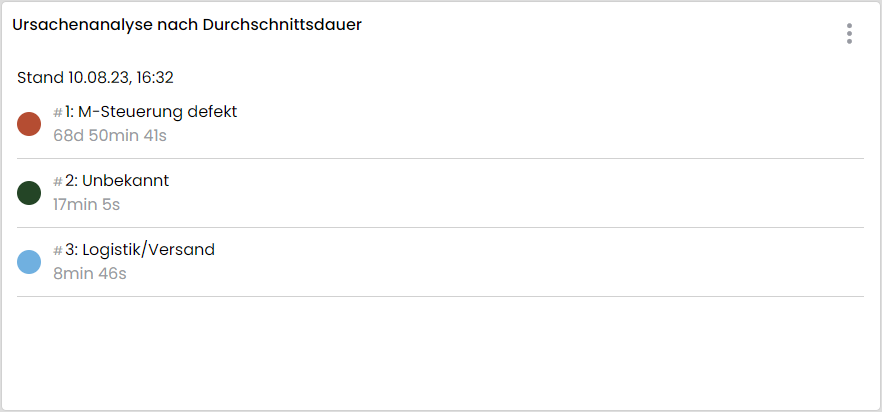
- Ursachenanalyse nach Hierarchie: Hier werden Ihnen alle Ursachen in der von Ihnen definierten Hierarchie anzeigt. Visualisiert wird die Analyse in einem Sunburst Diagramm in dem Sie einen Drilldown ausführen können um die einzelnen Hierarchieebenen genauer zu sehen. Sie sehen sofort welche Ursachen für die häufigsten Probleme verantwortlich waren. Mit einem Klick auf eine untergeordnete Ebene werden die Ursachen der Ebene neu aufgefächert.
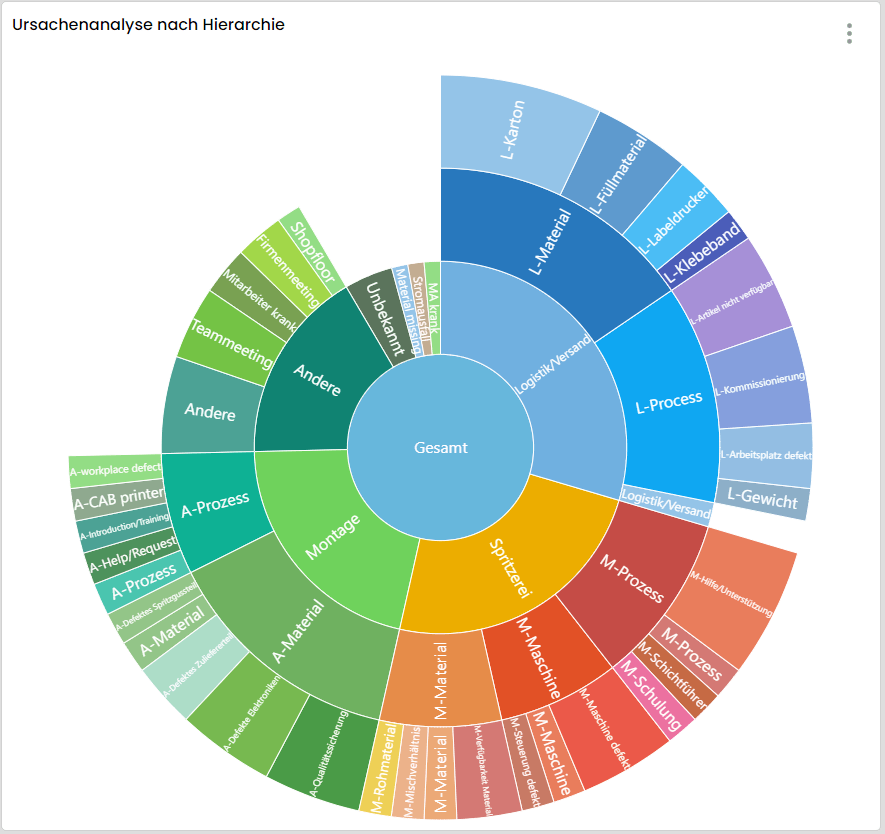
- Geräte mit Vorfällen: Bei dieser Analyse werden nur die Geräte berücksichtigt die Sie in der Konfiguration des Widgets berücksichtigen. Diese werden dann nach Anzahl der Vorfälle sortiert und Sie sehen welches Gerät am meisten Vorfälle hat. Wenn Sie nun sehen wollen welche Ursachen den Vorfällen zu Grunde liegen, können Sie auf das gewünschte Gerät klicken und es öffnet sich ein Sunburst Diagramm mit den Ursachen der Vorfälle dieses Geräts.
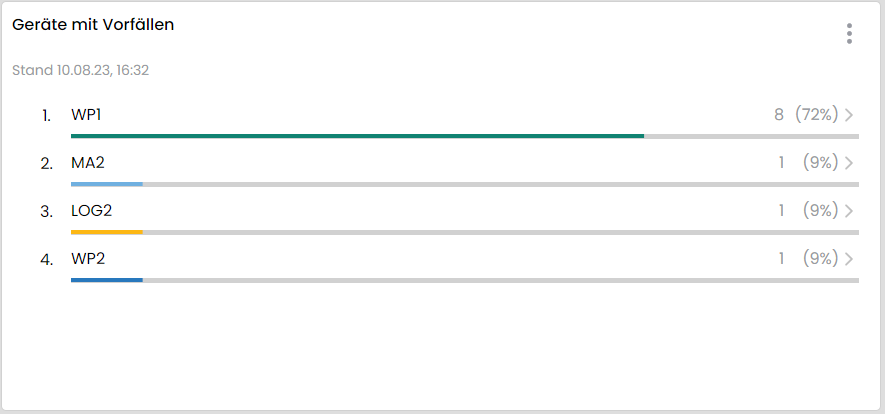
Wenn Sie die gewünschte Analyse gewählt haben, sehen Sie jetzt den Konfigurationsdialog des Widgets in dem Sie folgende Einstellungen treffen können:
- Titel: Hier benennen Sie das Widget nach ihren Wünschen.
- Zeitraum: Hier wählen Sie den Zeitraum den Sie betrachten möchten.
- Aktualisieren der Daten: Wenn Sie keinen fest abgeschlossenen Zeitraum (z.B. letzte Woche) gewählt haben sondern einen variablen (z.B. Letzte Stunde) Zeitraum wählen, der Zyklisch aktualisiert werden soll, können Sie hier einstellen in welchem Zyklus die Daten aktualisiert werden sollen.
Bei der Analyse „Geräte mit Vorfällen“ gibt es noch zwei weitere Einstellmöglichkeiten:
- Geräte: Hier selektieren Sie die Geräte die Sie betrachten möchten.
- Darstellung: Sie haben die Wahl zwischen einer einfachen Tabelle oder einem Donut Diagramm. In beiden Varianten können Sie mit einem Klick auf das Gerät das Sunburst Diagramm öffnen.
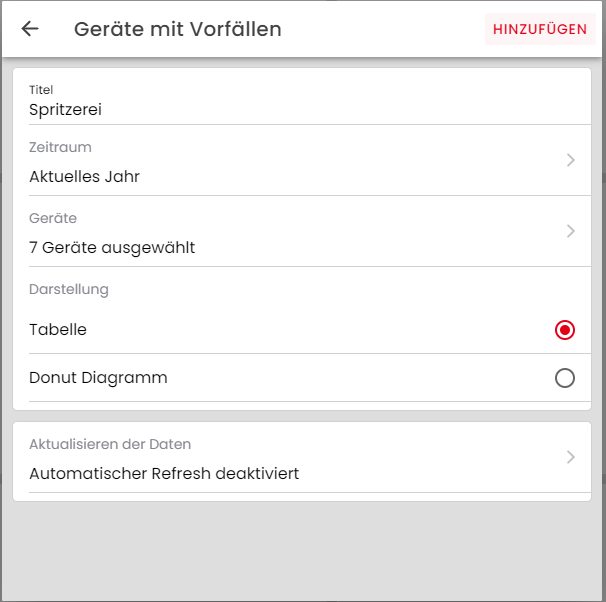
Sobald Sie alle Einstellungen getroffen haben, können Sie das Widget platzieren.